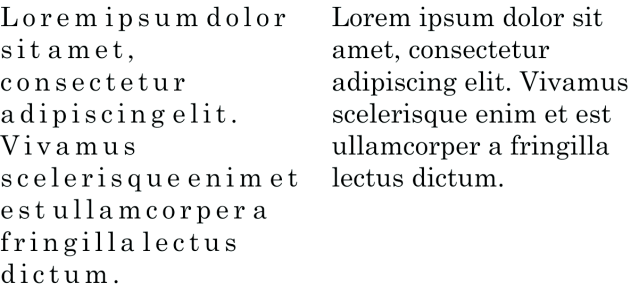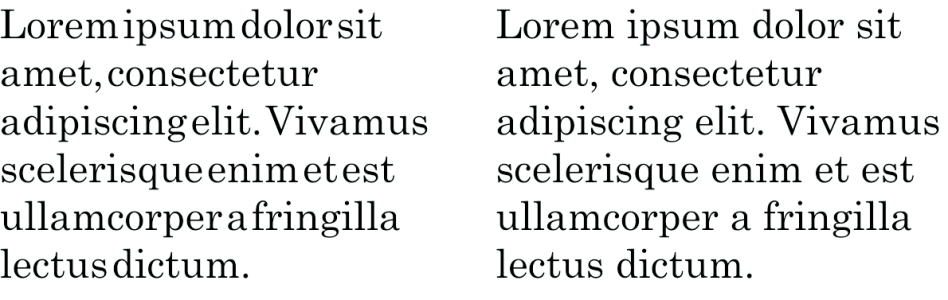Ajustar el espaciado entre caracteres y entre palabras
Puede mejorar la legibilidad del texto ajustando el espaciado entre caracteres y entre palabras. Si las letras o palabras están demasiado juntas (o demasiado separadas), dificultan la lectura. CorelDRAW ofrece distintas herramientas para controlar el espaciado del texto.
Puede cambiar el espaciado entre caracteres (también conocido como "espaciado entre letras") en un bloque de texto. Por ejemplo, justificar completamente la alineación de un bloque de texto puede insertar demasiado espacio entre los caracteres, lo que crea un desequilibrio visual. Para mejorar la legibilidad, puede reducir el espaciado entre caracteres.
Un mayor espaciado entre los caracteres (izquierda) dificulta la lectura del texto. Un menor espaciado entre los caracteres (derecha) mejora la legibilidad.
Si desea cambiar el espaciado entre varios caracteres, deberá ajustarlo manualmente. Si desea obtener más información, consulte la sección Espaciado manual de un rango de caracteres.
También puede ajustar el espaciado entre las palabras.
Un espaciado reducido entre las palabras dificulta la distinción de palabras individuales dentro de un párrafo (izquierda). Un mayor espaciado entre las palabras (derecha) facilita la lectura del párrafo.
Para ajustar el espaciado entre caracteres
Los valores para ajustar el espaciado representan un porcentaje del carácter de espacio. Los valores Carácter pueden estar comprendidos entre el -100 y el 2.000 por ciento. Los valores Carácter pueden estar comprendidos entre el 0 y el 2.000 por ciento.
También puede cambiar el espaciado entre caracteres de forma proporcional haciendo clic en la herramienta Forma , seleccionando el objeto de texto y arrastrando la flecha de Espaciado horizontal interactivo
![]() en la esquina inferior derecha del objeto de texto.
en la esquina inferior derecha del objeto de texto.
Puede aumentar el espaciado entre caracteres de texto en mayúsculas utilizando el espaciado de mayúsculas. Si desea obtener más información, consulte la sección Para cambiar el uso de mayúsculas de los caracteres.
Para ajustar el espaciado entre palabras
También puede cambiar el espaciado entre palabras de forma proporcional haciendo clic en la herramienta Forma , manteniendo presionada la tecla Mayús, seleccionando el objeto de texto y arrastrando la flecha de Espaciado horizontal interactivo
![]() de la esquina inferior derecha del objeto de texto.
de la esquina inferior derecha del objeto de texto.